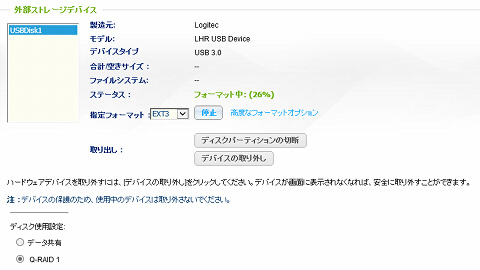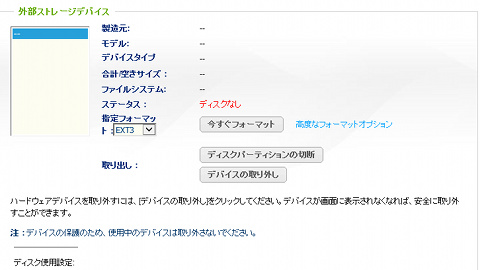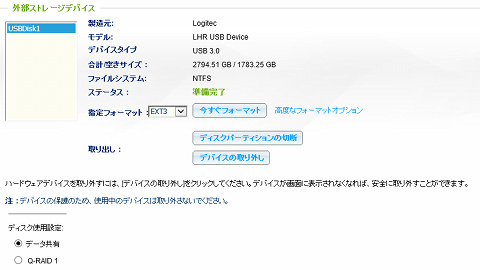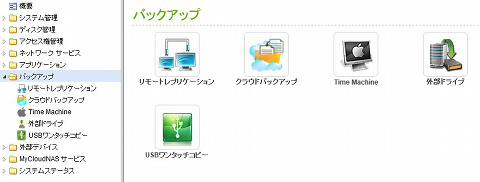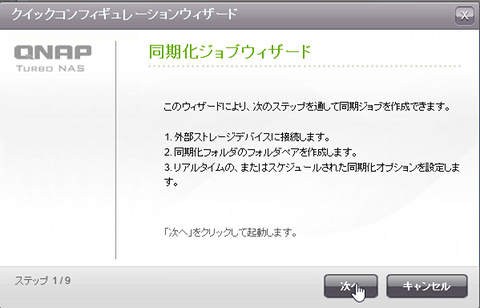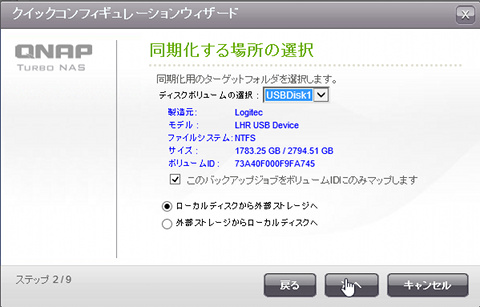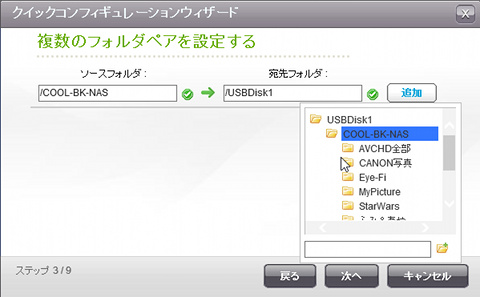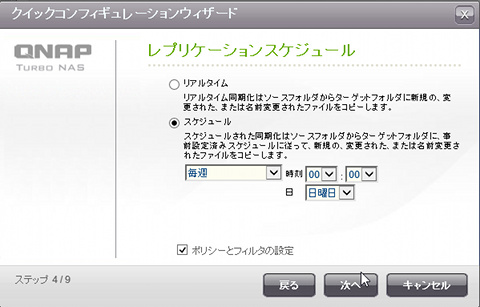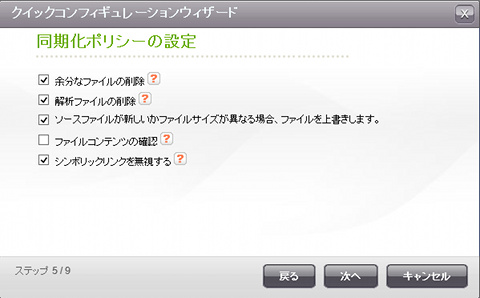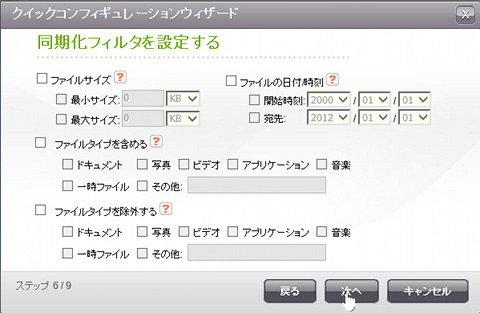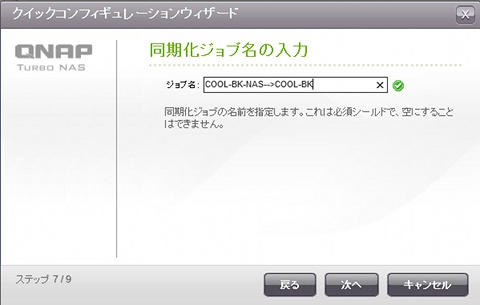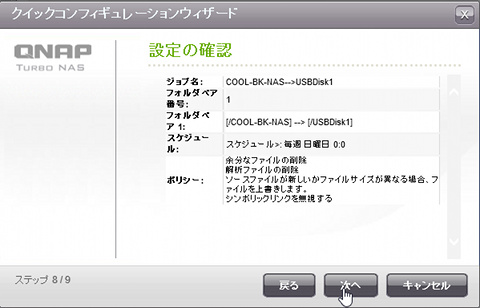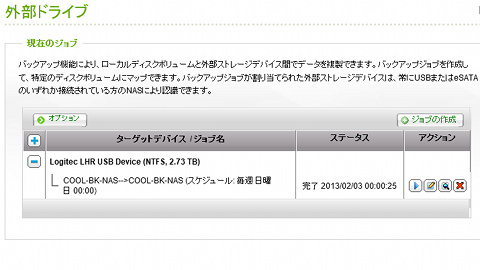QNAP TS-119P IIから外付けUSB HDDへのスケジュールバックアップ設定を行いました。
ちわーす。
いろいろあって大変でしたよ、かっぱふぅ( @kappafoo )です。
さて、ビデオや写真データのバックアップのためにQNAP社のTS-119P IIを購入し、NASからのバックアップのために外付けUSB HDD(LogitechのHDDケースLHR-EGU3F)を購入しました。
その時の記事は、こちら。
・QNAP TS-119P IIを導入しました。NASで大切なデータを守ろう。
・QNAPのNASからのバックアップのために、外付けUSB HDDを購入しました。ここまでは順調。
ここから、いろいろと大変でした...
私がやりたかったのは、週1回くらいのスケジュールを組んで外付けHDDにバックアップをとること。
...これが、なかなかできなかったんです...
とりあえず、順番に行なったことを列挙していきます。
・外付けUSBを接続した時にディスク使用設定を「Q-RAID1」でフォーマットを始めました。(次の画像)
⇒ NASのHDDと外付けHDDがRAID1の関係になって、スケジュールバックアップにはならなかった。
・指定フォーマットを「EXT4」ディスク使用設定を「データ共有」でフォーマット。
「バックアップ」→「外部ドライブ」からバックアップの設定を行いました。
⇒ スケジュールバックアップ O.K.でした。
・しかし、ここでもしNASが壊れた時のことを考えて外付けUSBを外してWin8パソコンに接続すると
⇒ 読めないドライブとして認識され、フォーマットを促されました。
⇒ そこで、外付けHDDを外してNASに接続し直すと、次の画面が...
なんと、外付けHDDが認識されない。
NASを再起動したり、工場出荷状態に戻したりしましたがダメ。
外付けHDDをパソコンでフォーマットしてもダメ。
もう、HDDが壊れたかと思いましたが、最後の手段でディスク消去ソフトでゼロ消去してました。
これが、なんと正解!!
やっとNASに外付けHDDが認識されました。
・今回は「NTFS」でフォーマット、バックアップを行い、パソコンに接続するとパソコンも認識しました。
⇒ しかし、やはりNASが外付けHDDを認識しない。
再度、外付けHDDを消去してNASに認識させることができました。
という訳で、どうやら、うちの機器では、
1.外付けHDDを「NTFS」でフォーマットすれば、パソコンで認識される。
2.NASから外付けHDDを外しパソコンに接続すると、その後、外付けHDDはNASに認識されない。
ということが分かりました。
現在の外部ストレージデバイスの表示です。
ここからは、外部ストレージへのバックアップの設定についてです。
まず、「バックアップ」→「外部ドライブ」を選択して、「ジョブの作成」を始めます。
同期化ジョブウィザードが開きます。
ディスクボリューム「USBDisk1」を選びました。
バックアップの向きは「ローカル(NAS)」から「外部ストレージ(外付けHDD)」です。
フォルダペアを作ります。
外付けHDDは、「/USBDisk1」フォルダの下にあります。
新規フォルダも作れます。
もちろん、ペアは5個ぐらい追加できます。
バックアップスケジュールが立てられます。
「ポリシーとフィルタの設定」のチェックボックスにチェックを入れると、その設定ができます。
私は、同期化ポリシーの設定をこうしてます。
4番目のファイルコンテンツの確認にチェックを入れると、バックアップに時間がかかるようです。
同期化フィルタも設定できるようです。
あとはジョブ名を入れて、
確認をすると、
ジョブが出来上がります。
再生マークのボタンを押すとスケジュールに関係なくバックアップが始まります。
私の環境では、1TB弱のデータが5時間30分でバックアップされました。
その後は、差分バックアップになるようで、何もファイルが増えてなければ...(次の画像)
17秒くらいで終わります。
ただし、同期化ポリシーのところに書いたのですが、
ファイルコンテンツの確認にチェックを入れていると、バックアップに時間がかかります。
私の環境では、5時間かかりました...チェックは入れない方が良いようです。
以上、大変でしたが、やっとスケジュールバックアップができるようになりました。
もう少し、このNASが使いこなせるようになれば良いな。
それから、使用している外付けHDDケースですが、動いてないときはちゃんと電源が切れているようです。
その点も心配でしたが、とりあえずO.K.でした。